User Guide - Windows 8.1
Table Of Contents
- Uvítanie
- Oboznámenie sa s počítačom
- Pripojenie k sieti
- Navigácia pomocou klávesnice, dotykových gest a polohovacích zariadení
- Používanie polohovacích zariadení
- Nastavenie predvolieb polohovacieho zariadenia
- Používanie polohovacej páčky
- Používanie zariadenia TouchPad a gest
- Používanie klávesnice
- Používanie polohovacích zariadení
- Multimédiá
- Správa napájania
- Vypnutie počítača
- Nastavenie možností napájania
- Používanie úsporných režimov napájania
- Napájanie z batérie
- Vyhľadanie ďalších informácií o batérii
- Používanie aplikácie Kontrola stavu batérie
- Zobrazenie zostávajúceho stavu nabitia batérie
- Maximalizácia času vybitia batérie
- Spravovanie nízkeho stavu nabitia batérie
- Vloženie alebo vybratie batérie
- Úspora energie batérie
- Uskladnenie batérie vymeniteľnej používateľom (len vybrané modely)
- Likvidácia batérie vymeniteľnej používateľom (len vybrané modely)
- Výmena batérie vymeniteľnej používateľom (len vybrané modely)
- Používanie externého sieťového napájania
- Hybridná grafika a duálna grafika AMD (len vybrané modely)
- Externé karty a zariadenia
- Jednotky
- Zabezpečenie
- Ochrana počítača
- Používanie hesiel
- Zariadenie Embedded Security TPM (len vybrané modely)
- Používanie antivírusového softvéru
- Používanie softvéru brány firewall
- Inštalácia dôležitých aktualizácií zabezpečenia
- Používanie softvéru HP Client Security
- Inštalácia voliteľného bezpečnostného lanka
- Používanie snímača odtlačkov prstov (len vybrané modely)
- Údržba
- Zálohovanie a obnovenie
- Pomôcka Computer Setup (BIOS), pomôcka MultiBoot a nástroj HP PC Hardware Diagnostics (UEFI)
- Technická podpora
- Špecifikácie
- Cestovanie s počítačom
- Riešenie problémov
- Zdroje informácií na riešenie problémov
- Riešenie problémov
- Počítač sa nedá spustiť
- Obrazovka počítača je prázdna
- Softvér nepracuje správne
- Počítač je zapnutý, ale nereaguje
- Počítač je nezvyčajne horúci
- Externé zariadenie nefunguje
- Pripojenie k bezdrôtovej sieti nefunguje
- Disk sa neprehrá
- Film na disku sa nezobrazuje na externej obrazovke
- Proces napaľovania disku sa nezačne alebo sa zastaví pred dokončením
- Elektrostatický výboj
- Register
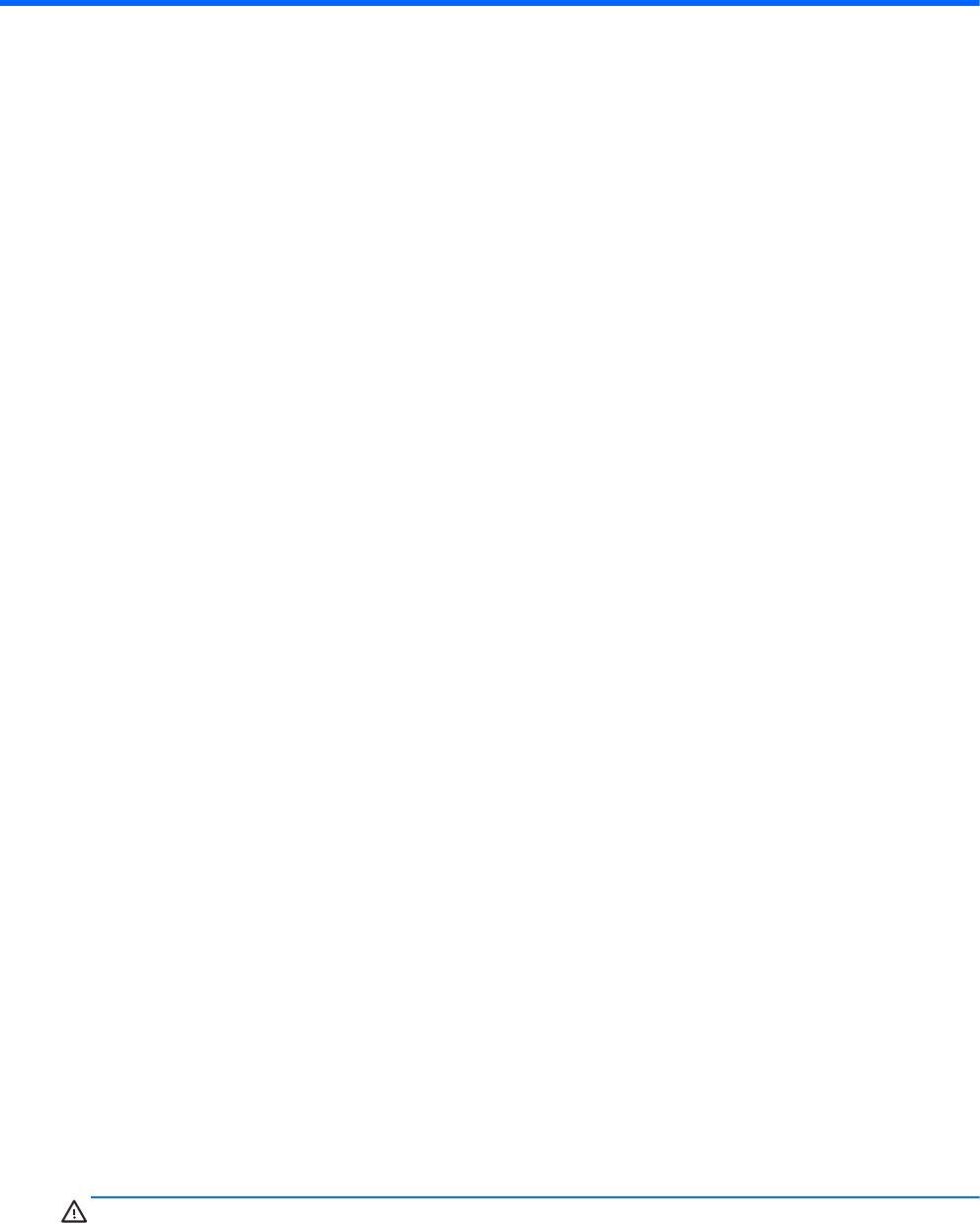
5 Multimédiá
V počítači sa môžu nachádzať tieto súčasti:
●
Integrované reproduktory
●
Integrované mikrofóny
●
Integrovaná webová kamera (len vybrané modely)
●
Predinštalovaný multimediálny softvér
●
Multimediálne tlačidlá alebo klávesy
Používanie ovládacích prvkov mediálnych funkcií
V závislosti od modelu počítača môžete mať k dispozícii nasledujúce ovládacie prvky aktivity médií,
ktoré umožňujú prehrávanie, pozastavenie prehrávania, rýchle posúvanie dopredu alebo posúvanie
dozadu mediálneho súboru:
●
Tlačidlá médií
●
Klávesové skratky médií (špecifické klávesy stlačené v kombinácii s klávesom fn)
●
Klávesy na ovládanie médií
Zvuk
V počítači (alebo na vybraných modeloch pomocou externej optickej mechaniky) môžete prehrávať
hudobné disky CD, preberať a počúvať hudbu, vysielať zvukový obsah z webu (vrátane rádia),
nahrávať zvuk, mixovať zvuk a video a vytvárať tak multimédiá. Ak chcete vylepšiť svoj zážitok
z počúvania, pripojte externé zvukové zariadenia, ako sú reproduktory alebo slúchadlá.
Pripojenie reproduktorov
K počítaču môžete pripojiť káblové reproduktory zapojením do portu USB (alebo do konektora
zvukového výstupu) na počítači, prípadne do rozširujúcej základne.
Ak chcete k počítaču pripojiť bezdrôtové reproduktory, postupujte podľa pokynov výrobcu príslušného
zariadenia. Skôr než pripojíte zvukové zariadenia, upravte hlasitosť.
Nastavenie hlasitosti
V závislosti od modelu počítača môžete na nastavenie hlasitosti použiť:
●
Tlačidlá na ovládanie hlasitosti
●
Klávesové skratky ovládania hlasitosti (špecifické klávesy stlačené v kombinácii s klávesom fn)
●
Klávesy na ovládanie hlasitosti
VAROVANIE! Pred nasadením slúchadiel, slúchadiel do uší alebo slúchadiel s mikrofónom upravte
hlasitosť, aby ste znížili riziko poranenia. Ďalšie bezpečnostné informácie nájdete v príručke
Regulačné, bezpečnostné a environmentálne upozornenia
. Ak chcete otvoriť túto príručku, na
domovskej obrazovke napíšte výraz support a potom vyberte aplikáciu HP Support Assistant.
Používanie ovládacích prvkov mediálnych funkcií 37










